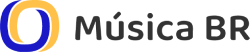Como usar Split e Layer em Piano Digital: guia completo
Saiba como usar split e layer em piano digital para criar combinações de timbres e dividir o teclado entre vozes. Guia completo para iniciantes e profissionais.

Se você deseja explorar novos timbres e ampliar suas possibilidades sonoras, aprender como usar split e layer em piano digital é fundamental. Com essas funções, é possível dividir o teclado entre dois sons diferentes ou combinar camadas para obter texturas mais ricas. Muitos modelos de pianos digitais com função split e layer oferecem menus intuitivos que facilitam a configuração, mesmo para quem está começando. Antes de iniciar, confira também nosso guia de Como escolher um piano digital para iniciantes, onde detalhamos os principais critérios na hora da compra.
O que são as funções Split e Layer?
As funções Split e Layer são recursos avançados encontrados em pianos digitais e teclados profissionais, projetados para enriquecer sua performance. A função Split divide o teclado em duas áreas distintas, cada uma com um timbre ou instrumento diferente. Por exemplo, você pode tocar baixos na parte esquerda e piano acústico na direita. Já a função Layer sobrepõe dois ou mais sons simultaneamente em toda a extensão do teclado, permitindo combinações como piano elétrico com strings ou órgão com pad atmosférico.
Essas ferramentas são amplamente utilizadas por músicos que atuam em bandas ao vivo ou estúdios de gravação, pois oferecem flexibilidade para transições rápidas de timbres e maior expressividade. Além disso, muitos modelos incluem até três camadas (Tri-Layer), possibilitando texturas ainda mais complexas.
Vantagens de usar Split e Layer no piano digital
Adotar as funções Split e Layer traz diversos benefícios, tanto para iniciantes quanto para profissionais:
- Versatilidade sonora: combine sons de diferentes famílias (teclas, cordas, sintetizadores) para criar arranjos únicos.
- Economia de equipamentos: elimine a necessidade de múltiplos teclados no palco, pois um único instrumento executa vozes distintas.
- Praticidade em apresentações ao vivo: configure predefinições (memórias) com splits e layers definidos para cada música.
- Estímulo à criatividade: experimente novas texturas e descubra timbres inusitados.
- Complemento em gravações: use layers para dar corpo e profundidade às faixas sem recorrer a overdubs extensos.
Para tirar o máximo proveito, ajuste também a curva de velocidade do teclado MIDI, garantindo resposta dinâmica adequada ao seu estilo.
Como configurar Split no seu piano digital: passo a passo
Configurar a função Split pode variar entre marcas, mas o fluxo básico segue estes passos:
- Selecione a voz principal: escolha o som que tocará na parte direita do teclado, geralmente o piano acústico.
- Ative a função Split: localize o botão “Split” ou acesse o menu “Voices/Splits” no display.
- Defina o ponto de divisão (Split Point): ajuste a tecla onde ocorrerá a divisão entre as vozes.
- Escolha a voz secundária: selecione o som que tocará na área esquerda (ex: baixo elétrico, contra-baixo ou pad).
- Ajuste volumes independentes: regule o nível de cada voz para equilibrar o mix.
- Salve a configuração: armazene em uma memória (Set List, Registration ou User Memory) para acesso rápido.
Exemplo em pianos Yamaha
Nos modelos Yamaha da série PSR ou DGX, pressione o botão “FUNCTION” e navegue até “Split Point”. Use os botões de (+) e (–) para definir a nota de divisão. Em seguida, vá para “Part 2” e escolha o timbre desejado. Não esqueça de salvar em “Registration Memory”.
Exemplo em pianos Roland
Para pianos Roland (FA, Juno Stage ou RD), pressione “MODE” e selecione “Split”. Ajuste o ponto no teclado virtual do display e escolha os timbres nos menus “Part 1” e “Part 2”. Confirme com “Enter” e grave em “User Patch”.
Como configurar Layer no seu piano digital: passo a passo
A criação de layers é semelhante ao split, mas sem divisão do teclado. Veja como fazer:
- Selecione a voz base: normalmente um piano ou elétrico.
- Ative a função Layer: procure o botão “Layer” ou acesse “Voices Layer”.
- Escolha a segunda voz: acrescente strings, órgão ou pad conforme seu arranjo.
- Ajuste balanço e envolventes: altere volumes, releases e efeitos (reverb, chorus) para personalizar.
- Combine múltiplas camadas: em teclados com Tri-Layer, adicione uma terceira voz.
- Salve o timbre composto: use a memória de usuário para chamar essa combinação facilmente.
Exemplo em pianos Korg
No Korg Krome ou SV2, pressione “COMBI” e escolha “Layer Demo”. Para criar sua própria combinação, acesse programa padrão, mantenha “Dual Select” pressionado e escolha as vozes. Ajuste os parâmetros com os knobs dedicados.
Exemplo em pianos Casio
Em modelos Casio Privia ou Celviano, pressione “Function” e navegue até “Layer”. Selecione o segundo timbre e ajuste o volume relativo pelo menu “Balance”. Para Tri-Layer, repita o processo selecionando “Layer 3”.
Dicas práticas para aproveitar Split e Layer em performances e gravações
Alinhe estas sugestões ao seu workflow para obter resultados profissionais:
- Use footswitches: conecte pedais de expressão ou footswitch para alternar splits/layers em tempo real.
- Mapeie controladores MIDI: atribua knobs e faders externos para mixar volumes de cada voz sem tirar as mãos do teclado.
- Experimente efeitos independentes: aplique reverb ou delay apenas na camada de strings, mantendo o piano mais seco para clareza.
- Crie predefinições para cada música: se sua playlist tem variações de timbres, salve diferentes splits e layers em bancos sequenciais.
- Integre com DAW: importe seus splits e layers para o software de gravação para automações e edição pós-gravação.
Como otimizar seu setup: acessórios e plugins recomendados
Além do instrumento, alguns acessórios elevam sua experiência:
- Suporte robusto: um suporte para teclado ajustável garante estabilidade e ergonomia.
- Pedal de sustain duplo: ideal para dividir controladores de damper em cada voz.
- Controlador MIDI: pads e faders externos facilitam o mix de camadas no estúdio.
- Interfaces de áudio de qualidade: evite latência e capture o som fiel do piano digital em suas gravações.
- Plugins de efeitos: use VST de reverb vintage ou simuladores de amp para personalizar ainda mais suas camadas.
Para performances ao vivo, considere também baterias eletrônicas ou pianos de palco dedicados, que oferecem recursos avançados de split/layer e maior resistência em transporte.
Conclusão
Dominar as funções de split e layer em piano digital abre um universo de possibilidades criativas, seja em shows ao vivo, gravações ou prática pessoal. Com o passo a passo e as dicas apresentadas, você está pronto para explorar timbres, economizar espaço no palco e impressionar sua audiência. Lembre-se de salvar suas configurações favoritas e ajustar parâmetros de resposta ao toque, garantindo que cada nota soe exatamente como você deseja. Agora é hora de experimentar diferentes combinações e levar sua performance a um novo patamar!